لسبب أو لآخر قد ترغب في يوم من الأيام بتعطيل حساب iCloud على جهاز آيفون الخاص بك، ولكن التعطيل قد تكون له تأثيرات سلبية على المدى الطويل على كيفية استخدام جهاز آيفون.
تعطيل حساب iCloud
سنقدم لك اليوم طريقة تعطيل الحساب، ولكن قبل ذلك سنشرح لك وظائف iCloud والأسباب التي قد تدفعك في بعض الأحيان لإيقافه، وفق موقع Lifewire الأمريكي.
ما الذي تفعله خدمة iCloud عند تشغيلها؟
الوظيفة الأساسية لخدمة iCloud معروفة لمعظم الأشخاص؛ فهي تستخدم للحفاظ على تزامن البيانات عبر كل الأجهزة التي تسجل دخولك إليها باستخدام نفس الحساب.
هذا يعني أنك إذا أضفت جهة اتصال جديدة، أو حدّثت التقويم، أو أجريت أي عدد من التغييرات الأخرى على جهاز آيفون، سوف تظهر تلك التغييرات تلقائياً على أجهزة آيفون وآيباد وأجهزة ماك وغيرها من أجهزة آبل لديك التي تسجيل دخولك إليها باستخدام نفس حساب iCloud.
ولكن خدمة iCloud لديها الكثير من الوظائف الأخرى أيضاً، يمكنك استخدامها من أجل التخزين الاحتياطي للبيانات من أجهزتك سحابياً، ومن أجل استخدام تطبيق وخاصية Find My iPhone لتتبع الأجهزة الضائعة أو المسروقة، ومن أجل تحميل الصور إلى مجلد Photo Stream العام، ومن أجل مشاركة أسماء المستخدم وكلمات المرور على متصفح سفاري عبر الأجهزة المختلفة، وغيرها من الوظائف.
كما أن تسجيل الدخول إلى خدمة iCloud يُسجّل دخولك تلقائياً إلى خدمات وخصائص أخرى من آبل، مثل FaceTime، وiMessage، ومركز الألعاب، واختصارات Siri.
لماذا قد ترغب في إيقاف تشغيل خدمة iCloud؟
كل هذه الوظائف تبدو في غاية الأهمية عند استخدام جهاز آيفون، أليس كذلك؟
هذا صحيح، ولكنك قد ترغب مع ذلك في إيقاف تشغيل خدمة iCloud.
على سبيل المثال، ربما لا ترغب في التخزين الاحتياطي لبيانات جهاز آيفون على خدمة iCloud أو مشاركة صورك مع العالم.
وربما ترغب أيضاً في منع مزامنة البيانات بين جهاز آيفون والأجهزة الأخرى.
بشكل عام، لا ننصح بإيقاف تشغيل خدمة iCloud، فهي تقدم الكثير من الخصائص المفيدة والمهمة، وربما أهمها على الإطلاق خدمة العثور على الهاتف المفقود Find My iPhone، ولكن قد تكون هناك أسباب وجيهة لتعطيلها في بعض الأحيان.
كيفية إيقاف iCloud على جهاز آيفون
والآن، بعدما عرفت ما الذي قد يحدث في حال إيقاف تشغيل خدمة iCloud، لا تحتاج سوى اتباع الخطوات التالية لتعطيل الخدمة.
تنطبق تلك التعليمات على الأجهزة التي تعمل بنظام التشغيل iOS 10.3 أو أحدث:
- انقر على تطبيق الإعدادات لفتح التطبيق.
- انقر على اسمك أعلى شاشة الإعدادات.
- تصفح إلى أسفل الشاشة، وانقر على تسجيل الخروج.
- أدخل معرّف آبل (Apple ID) عندما يُطلب منك ثم انقر على إيقاف التشغيل.
- سوف يوقف ذلك تطبيق وخدمة Find My iPhone، وهو ما عليك فعله قبل إيقاف تشغيل خدمة iCloud.
- بعد ذلك، اختر البيانات التي تريد استمرار نسخها على جهاز آيفون.
- قم باختيار تشغيل بيانات كل من التقويم، وجهات الاتصال، ونظام Keychain (الذي يحتفظ بكلمات المرور)، ومتصفح سفاري.
- بعد ذلك، انقر على تسجيل الخروج أعلى يمين الشاشة.
- انقر على تسجيل الخروج مرة أخرى لتسجيل خروجك من خدمة iCloud.
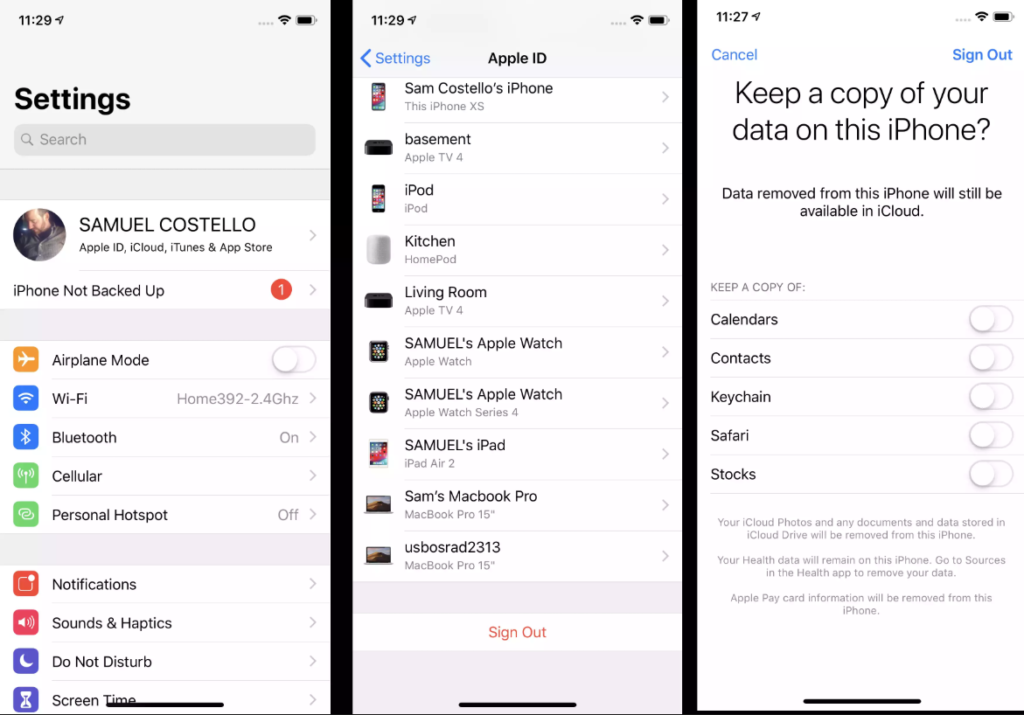
إرشادات
- تذكَّر، تسجيل الخروج من خدمة iCloud يسجل خروجك أيضاً من خدمات Find My iPhone، وFaceTime، وiMessage .
- يمكنك تشغيل خدمات FaceTime وiMessage بشكل مستقل واستخدام رقم الهاتف للمصادقة والتسجيل بدلاً من حساب iCloud.
- ولكن خدمة Find My iPhone تتطلب تشغيل خدمة iCloud.
كيفية إيقاف iCloud على جهاز آيفون التي تعمل بنظام iOS 10.2 أو أقدم
- انقر على الإعدادات.
- انقر على iCloud.
- انقر على تسجيل الخروج.
- في النافذة المنبثقة، انقر على حذف من جهاز آيفون.
- اختر البيانات التي تريد مواصلة نسخها من جهاز آيفون.
- أدخل معرّف آبل (Apple ID) عندما يُطلب منك.
- انقر على إيقاف التشغيل لتعطيل خدمة iCloud.
كيفية إيقاف iCloud بشكل فردي على جهاز آيفون
ماذا لو كنت لا تريد تعطيل كل خصائص خدمة iCloud، ولكن بعض منها فقط؟ يمكنك فعل ذلك باتباع الخطوات التالية:
- انقر على الإعدادات.
- على الأجهزة التي تعمل بنظام التشغيل iOS 10.3 أو أحدث، انقر على اسمك.
- وعلى الأجهزة التي تعمل بنظام التشغيل iOS 10.2 أو أقدم، تجاوز هذه الخطوة.
- انقر على iCloud.
- على الشاشة التي تسرد كل خصائص iCloud، يمكنك تعطيل الخصائص التي لا تريد استخدامها عن طريق تحويل زر التمرير إلى الخانة البيضاء/الإيقاف.
- بالنسبة لبعض الخصائص، مثل الصور، سوف تحتاج إلى النقر على القوائم لكشف مجموعة أخرى من الخيارات.
- يمكنك نقل زر التمرير إلى الخانة البيضاء/الإيقاف لتعطيل أي منها أيضاً.



